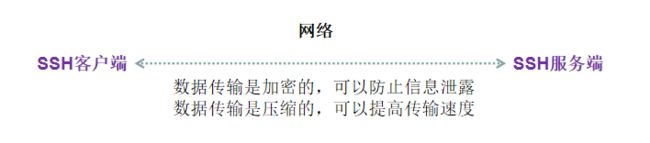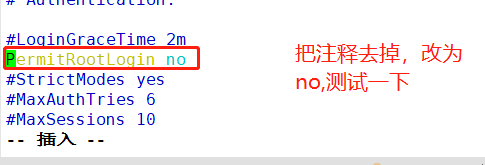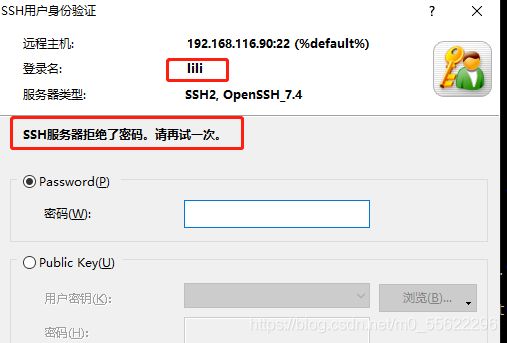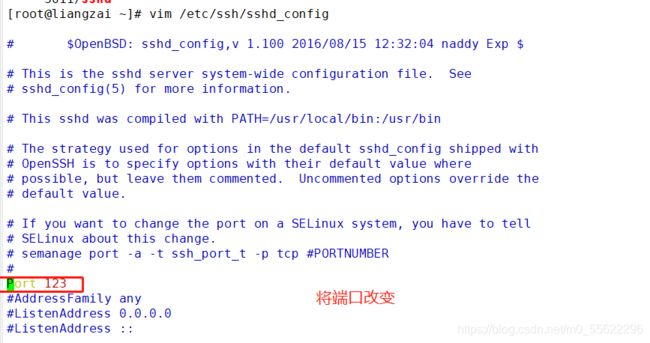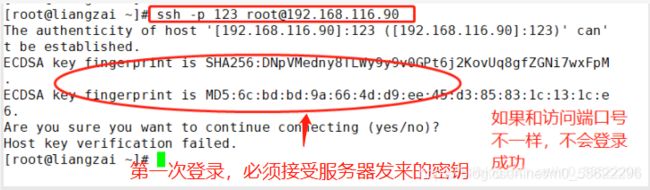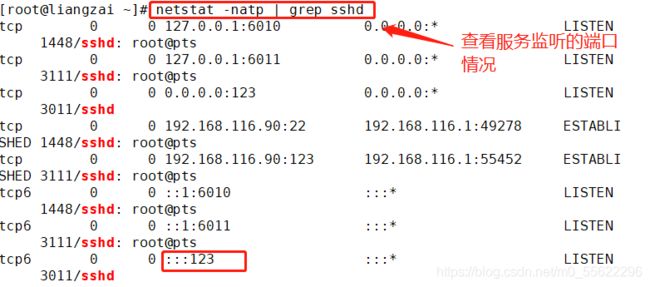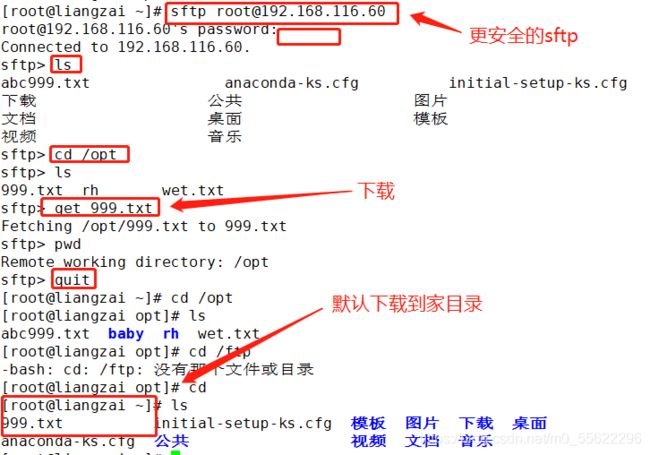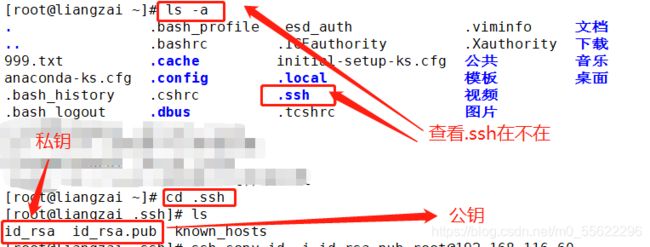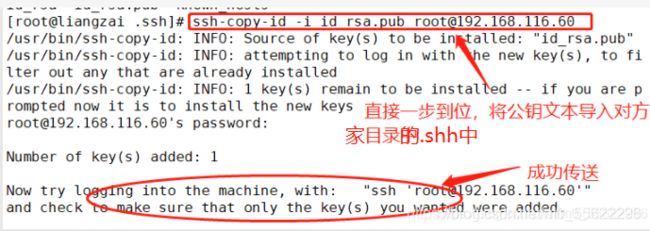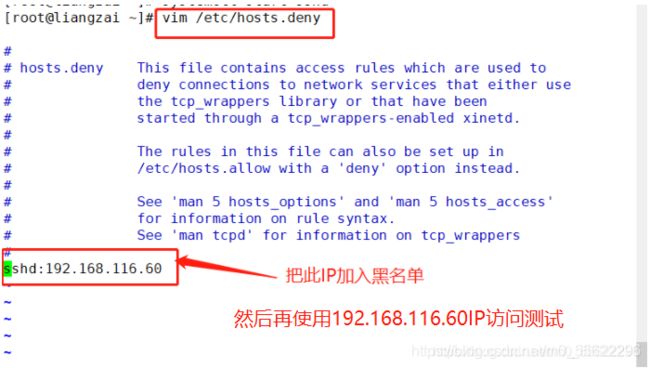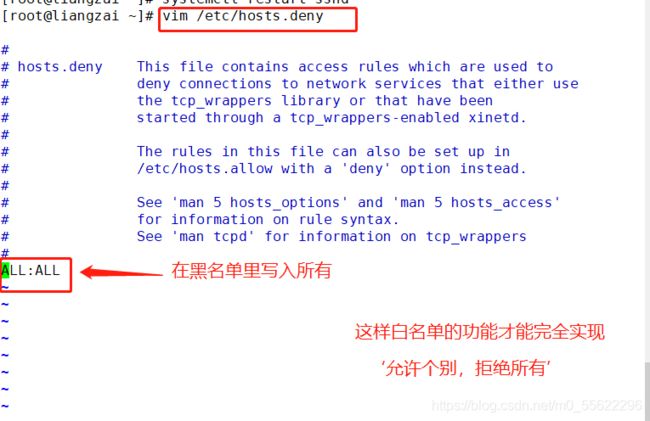公钥-私钥 白名单-黑名单 Linux 远程访问及控制(SSH)
远程访问及控制
- 一.SSH远程管理
- 二.OpenSSH服务器
-
-
-
- ① SSH (Secure Shell)协议
- ② OpenSSH
-
-
- 三.配置OpenSSH服务器
-
-
-
- 举例
-
-
- 四.sshd 服务支持两种验证方式
- 五.使用SSH客户端程序
-
-
-
- ① ssh 远程登录
- ② scp远程复制
- ③ sftp 安全FTP
- 举例
-
-
- 六.配置密钥对验证
- 七.TCP Wrappers访问控制
-
-
-
- 格式:
-
-
一.SSH远程管理
• SSH(SecureShell)是一种安全通道协议,主要用来实现字符界面的远程登录、远程复制等功能
• SSH协议对通信双方的数据传输进行了加密处理,其中包括用户登录时输入的用户口令。因此SSH协议具有很好的安全性
• SSH客户端: Putty、 Xshell、 CRT
• SSH服务端: OpenSSH
✔ OpenSSH 是实现SsH 协议的开源软件项目,适用于各种UNIX、Linux 操作系统
✔ Centos 7系统默认已安装openssh相关软件包,并已将sshd 服务添加为开机自启动
✔ 执行“systemctl start sshd" 命令即可启动sshd 服务
✔ sshd服务默认使用的是TCP的22端口
✔ sshd服务的默认配置文件是/etc/ssh/sshd_config
ssh_config和sshd_config都是ssh服务器的配置文件,二者区别在于前者是针对客户端的配置文件,后者则是针对服务端的配置文件
二.OpenSSH服务器
① SSH (Secure Shell)协议
• 是一种安全通道协议
• 对通信数据进行了加密处理,用于远程管理
② OpenSSH
• 服务名称: sshd
• 服务端主程序: /usr/sbin/sshd
• 服务端配置文件: /etc/ssh/sshd_ config
三.配置OpenSSH服务器
sshd_ config配置文件的常用选项设置
vim /etc/ssh/ sshd_config
Port 22
#监听端口为22
ListenAddress 0.0.0.0
#监听地址为任意网段,也可以指定OpenSSH服务器的具体IP
LoginGraceTime 2m
#登录验证时间为2分钟
PermitRootLogin no
#禁止root 用户登录
MaxAuthTries 6
#最大重试次数为6
PermitEmptyPasswords no
#禁止空密码用户登录
UseDNS no
#禁用DNS反向解析,以提高服务器的响应速度
#只允许zhangsan、lisi、 wangwu用户登录,且其中wangwu用户仅能够从IP地址为61.23.24.25的主机远程登录
AllowUsers zhangsan lisi [email protected]
#多个用户以空格分隔
#禁止某些用户登录,用法于AllowUsers类似( 注意不要同时使用)
DenyUsers zhangsan
举例
四.sshd 服务支持两种验证方式
1.密码验证
对服务器中本地系统用户的登录名称、密码进行验证。简便,但可能会被暴力破解
2.密钥对验证
要求提供相匹配的密钥信息才能通过验证。通常先在客户端中创建一对密钥文件(公钥、私钥),然后将公钥文件放到服
务器中的指定位置。远程登录时,系统将使用公钥、私钥进行加密/解密关联验证。能增强安全性,且可以免交互登录
公钥和私钥的关系:
• 公钥和私钥是成对生成的,这两个密钥互不相同,可以互相加密和解密
• 不能根据一个密钥来推算出另一一个密钥
• 公钥对外公开,私钥只有私钥的持有人才知道
当密码验证、密钥对验证都启用时,服务器将优先使用密钥对验证。可根据实际情况设置验证方式
vim /etc/ssh/sshd_config
PasswordAuthentication yes
#启用密码验证
PubkeyAuthentication yes
#启用密钥对验证
Authori zedKeysFile .ssh/ authorized_keys
#指定公钥库文件.
五.使用SSH客户端程序
① ssh 远程登录
ssh [选项] [email protected]
当用户第一次登录SSH服务器时,必须接受服务器发来的ECDSA密钥(根据提示输入"yes")后才能继续验证。接收的密钥信息将保存到~/.ssh/known_hosts文件中。密码验证成功以后,即可登录目标服务器的命令行环境中了
-p:指定非默认的端口号,缺省时默认使用22端口
ssh -p 2345 [email protected]
② scp远程复制
下行复制
scp [email protected]:/etc/passwd /root/passwd10. txt
#将远程主机中的/etc/passwd文件复制到本机
上行复制
scp -r /etc/ssh/[email protected]:/opt
#将本机的/etc/ssh目录复制到远程主机
③ sftp 安全FTP
由于使用了加密/解密技术,所以传输效率比普通的FTP要低,但安全性更高。操作语法sftp与ftp几乎一样
sftp [email protected]
Connecting to 192.168.80.10...
[email protected]'s password:
#输入密码
sftp> ls
sftp> get文件名
#下载文件到ftp目录
sftp> put文件名.
#_上传文件到ftp目录
sftp> quit
#退出.
举例
六.配置密钥对验证
1.在客户端创建密钥对
通过ssh-keygeni工具为当前用户创建密钥对文件。可用的加密算法为RSA、ECDSA或DSA等 ( ssh- keygen命令的“-t”选项用于指定算法类型)
useradd admin
echo "123123"| passwd --stdin admin
Su - admin
ssh-keygen -t ecdsa
Generating public/private ecdsa key pair .
Enter file in which to save the key (/home/admin/.ssh/id_ecdsa) :
#指定私钥位置,直接回车使用默认位置
Created directory ' /home/ admin/.ssh'.
#生成的私钥、公钥文件默认存放在宿主目录中的隐藏目录.ssh/下
Enter passphrase (empty for no passphrase) :
#设置私钥的密码
Enter same passphrase again:
#确认输入
1s -1 ~/.ssh/id_ ecdsa*
#id_ ecdsa是私钥文件,权限默认为600; id_ ecdsa.pub是公钥文件,用来提供给SSH服务器
2.将公钥文件.上传至服务器
sCp ~/.ssh/ id_ecdsa.pub [email protected]:/opt
或
#此方法可直接在服务器的/home/zhangsan/.ssh/目录中导入公钥文本.
cd ~/.ssh/
ssh-copy-id -i id_ecdsa.pub [email protected]
3.在服务器中导入公钥文本
mkdir /home/zhangsan/. ssh/
cat /opt/id_ecdsa.pub >> /home/ zhangsan/. ssh/authorized_keys
cat /home/zhangsan/. ssh/authorized_keys
4.在客户端使用密钥对验证
ssh [email protected]
Enter passphrase for key ' /home/admin/.ssh/id_ecdsa':
#输入私钥的密码
5.在客户机设置ssh代理功能,实现免交互登录
ssh-agent bash
ssh-add
Enter passphrase for /home/admin/.ssh/id_ecdsa:
#输入私钥的密码
ssh [email protected]
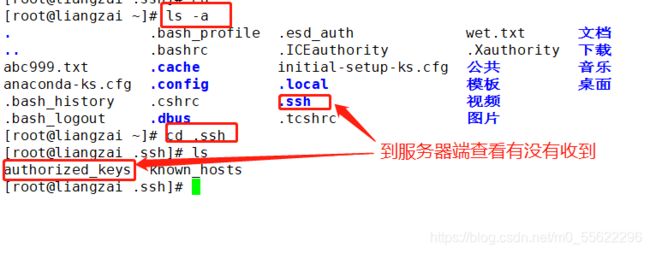
在客户端使用密钥对验证:
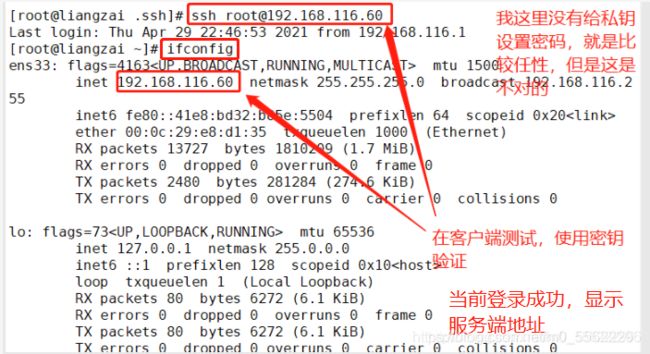
在客户机设置ssh代理功能,实现免交互登录:
七.TCP Wrappers访问控制
TCP Wrappers (TCP封套 )
• 将TCP服务程序“包裹”起来,代为监听TCp服务程序的端口,增加了一个安全检测过程,外来的连接请求必须先通过这层安全检测,获得许可后才能访问真正的服务程序
• 大多数Linux 发行版,TCP Wrappers 是默认提供的功能。rpm -q tcp_wrappers
TCP Wrappers 保护机制的两种实现方式:
1.直接使用tepd程序对其他服务程序进行保护,需要运行tcpd程序
2.由其他网络服务程序调用libwrap.so. *链接库,不需要运行tcpd 程序。此方式的应用更加广泛,也更有效率
使用ldd命令可以查看程序的libwrap.so. *链接库
ldd $ (which ssh)
TCP Wrappers的访问策略:
• TCPWrappers机制的保护对象为各种网络服务程序,针对访问服务的客户端地址进行访问控制
• 对应的两个策略文件为/etc/hosts.allow和/etc/hosts .deny,分别用来设置允许和拒绝的策略
格式:
<服务程序列表>:<客户端地址列表>
(1)服务程序列表
• ALL:代表所有的服务
• 单个服务程序:如“vsftpd"
• 多个服务程序组成的列表:如“vsftpd, sshd”
(2)客户端地址列表
• ALL:代表任何客户端地址
• LOCAL:代表本机地址
多个地址以逗号分隔:
允许使用通配符“*" 和“?" ,前者代表任意长度字符,后者仅代表一个字符
网段地址:如“192. 168.80.”或者192. 168.80.0/255.255.255.0
区域地址:如". benet.com"匹配benet.com 域中的所有主机
TCPWrappers机制的基本原则:
• 首先检查/etc/hosts.allow文件, 如果找到相匹配的策略,则允许访问
• 否则继续检查/etc/hosts.deny文件,如果找到相匹配的策略,则拒绝访问
• 如果检查上述两个文件都找不到相匹配的策略,则允许访问
“允许所有,拒绝个别”
只需在/etc/hosts.deny文件中添加相应的拒绝策略
“允许个别,拒绝所有”
除了在/etc/hosts .allow中添加允许策略之外,还需要在/etc/ hosts .deny文件中设置"ALL:ALL"的拒绝策略
实例:
若只希望从IP地址为12.0.0.1的主机或者位于192.168.80.0/24网段的主机访问sshd服务,其他地址被拒绝
vi /etc/hosts.allow
sshd:12.0.0.1,192.168.80.*
vi /etc/hosts.deny
sshd: ALL